|
用过“拼音加加”的朋友们都会发现,安装了免费版的“拼音加加”以后,网页浏览器的主页地址就被修改了。不过这种修改与一些恶意修改不同,它不会屏蔽Internet选项中的主页设置栏,这样你还可以在其中将主页地址改回来。只要用户在以后使用浏览器时没有用“拼音加加”在地址栏或搜索栏等位置输入汉字,则浏览器的默认主页将不会再被修改。但是一旦你在使用浏览器时又用“拼音加加”输入了汉字,则下次打开浏览器就又会自动登录到“http://www.6h.com.cn/”这个网站。只有购买了“拼音加加”的注册号并在线注册以后才能避免这种修改,免费总是有条件的嘛!
有人也许会说直接到注册表中将“HKEY_CURRENT_USER\Software\Microsoft\Internet Explorer\Main”的“Start Page”键值修改回以前的主页地址不就行了。但遗憾的是,在注销当前用户后重新登录,只要在浏览器中再次使用“拼音加加”输入汉字,那么主页地址又会被修改掉。
连修改注册表都不管用,难道就这样任其宰割了?其实,我们略施小技就可以破解这种限制:首先找到桌面或快速启动栏中相应浏览器的快捷方式图标,然后用鼠标右键点击该图标,选择弹出菜单中的“属性”,接着在弹出的界面中切换到“快捷方式”选项卡(如图所示),我们可以看到“目标”一栏显示了浏览器所在的详细路径,我们只要在该路径以后加入一个空格,再填上以前的默认主页地址,最后点击“确定”就大功告成了!
现在打开你的IE或MyIE2试试,是不是又自动登录到以前设定的默认主页了?!
这种方法也可以对付那些恶意修改哦!
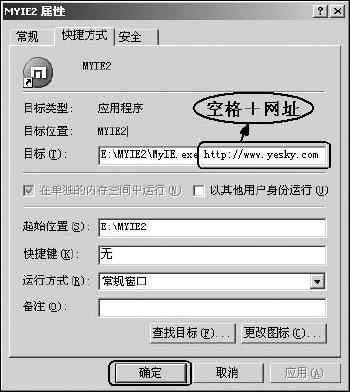
图1 MYIE属性对话框
|


